Ez a cikk gépi fordítás segítségével készült el.
Nagy tételben adja hozzá a tevékenységeket az ajánlatokhoz
Hatékony időmenedzsment elengedhetetlen azok számára, akik több kapcsolattal, vezetővel vagy ügylettel foglalkoznak platformunkon belül.
Az aktivitások tömeges hozzáadása az ügyletekhez egyszerűsíti ezt a folyamatot, lehetővé téve Önnek, hogy egyszerre több tevékenységet hozzon létre, megspórolva ily módon a ismétlődő, egyedi bejegyzések szükségességét.
Ez a fejlesztés optimalizálja a termelékenységet és minimalizálja a lemaradt következéseket vagy figyelmetlenségeket az ügyletek kezelése során.
Hogyan adhatok hozzá tömeges tevékenységeket a törvényekhez?
A törvény listanézetéhez egyszerűen válassza ki azokat a törvényeket, amelyekhez tevékenységeket szeretne hozzáadni.
Ezután kattintson a „Tevékenységek ütemezése” lehetőségre.
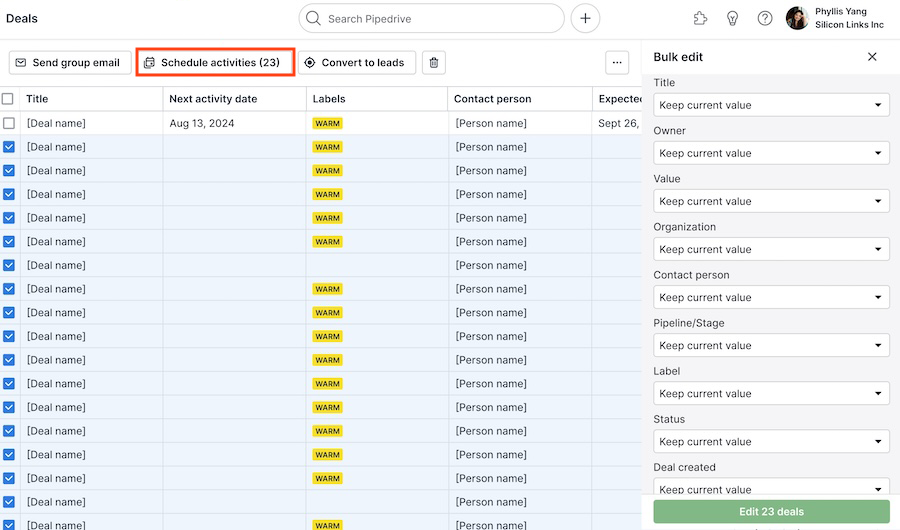
Miután rákattint a „Tevékenységek ütemezése” lehetőségre, a tevékenység-szerkesztőt látja, ahol tömegesen szerkesztheti a tevékenység címét, típusát, határidőjét, prioritását, megjegyzését, megbízottját és videókonferenciáját.
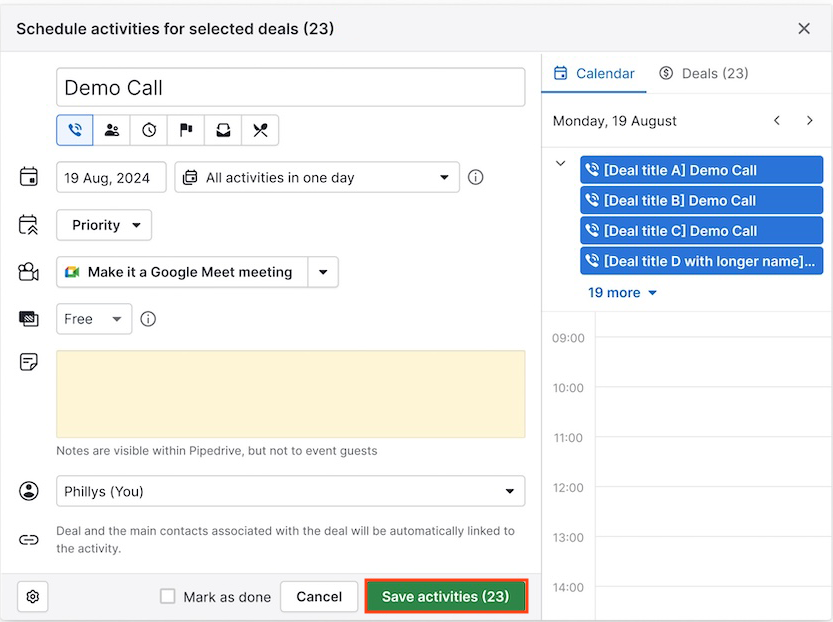
Ha több mint öt tevékenységet ad hozzá, könnyedén áthelyezheti őket a naptárnézetből a kényelmes időpontba, és szükség esetén meghosszabbíthatja a tevékenység időtartamát.

Emellett több napra is szétoszthatja a tevékenységeket. Kattintson a dátum legördülő menü melletti lehetőségre, hogy kiválassza a naponkénti tevékenységek számát.

A naptár jobb oldalán navigálhat az egyes napok között az aktivitás szerkesztőben.
Minden tevékenységhez hozzon létre egy videóhívás-linket, kattintson a videóhívás legördülő menüre. Ez minden tevékenységhez külön videóhívás-linket hoz létre.
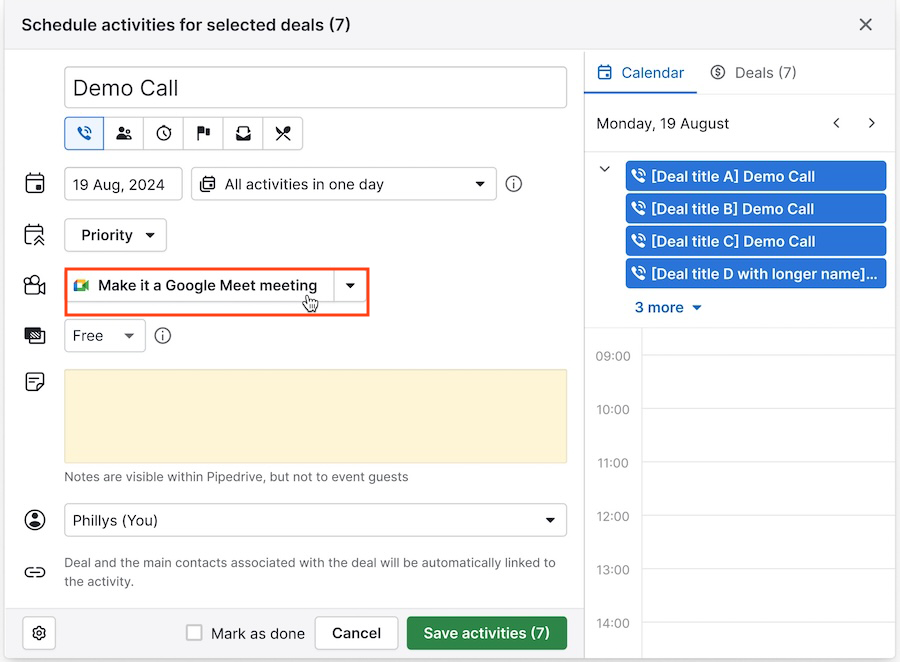
Miután elmentette a változtatásokat, látni fogja a naptárlistájában létrehozott tevékenységeket.
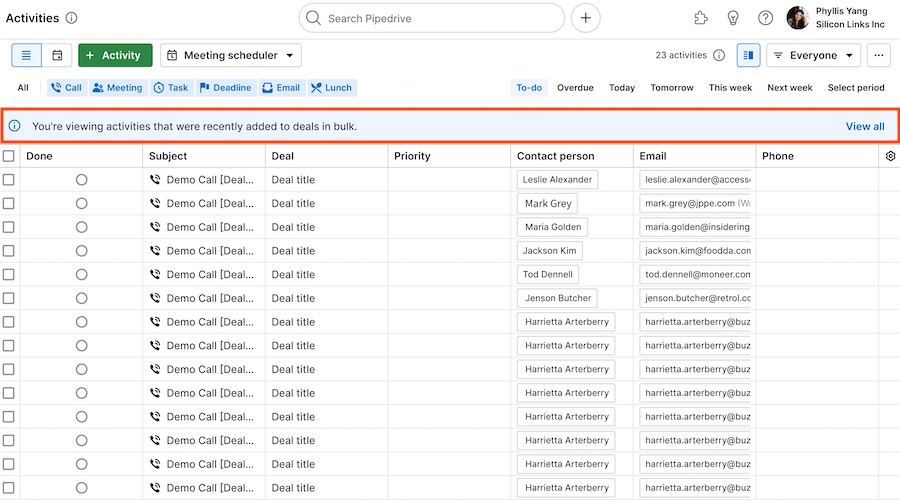
További információk a naptárnézetről ennek a cikknek.
Miért szürkült ki a tömeges tevékenységek hozzáadásának lehetősége a fiókomon?
Lehetnek olyan okok, ami miatt ez a lehetőség nem érhető el számodra:
- Az előfizetésed nem támogatja – tudj meg többet a csomagváltásról ezen a címen.
- Nincs jogosultságod tömeges szerkesztéshez – kérheted egy adminisztrátor felhasználót, hogy engedélyezze ezt a jogosultságot a fiókodban. További információért nézd meg ezt a cikket ezen a linken.
Hasznos volt ez a cikk?
Igen
Nem